우리 대부분은 응용 프로그램을 설치할 때 응용 프로그램과 함께 제공된 공식 제거 프로그램 유틸리티를 사용하여 응용 프로그램을 다시 제거한 후 시스템에 약간의 영향을 미치는 경우가 드물지 않다는 것을 알고 있습니다. 보안 소프트웨어는 종종 많은 양의 중복 데이터를 남겨 둘 수있는 주요 예이며 많은 경우 모든 추적이 제거 될 때까지 시스템이 불안정 해집니다. 우리 중 많은 사람들이 Revo Uninstaller와 같은 남은 데이터를 스캔하고 제거하는 데 도움이되는 타사 제거 도구를 가지고 있지만, 훌륭한 작업을 수행 할 수는 있지만 이벤트 도구 이후이며 때로는 필요한만큼 정확하지 않습니다. .
응용 프로그램을 제거한 후 누락 된 부분이 없는지 확인하는 가장 좋은 방법은 소프트웨어를 설치할 때 파일 및 레지스트리 변경 사항을 모니터링하고 추적하여 제거 할 때 원래 설치 관리자가 남은 모든 항목을 삭제할 수있는 방법입니다. 시스템에는 특정 변경 사항을 감시 할 수있는 많은 도구가 있으며 다른 기사에서 설치하는 동안 변경 사항을 추적 할 수있는 도구에 대해 작성했습니다.
아래의이 7 가지 유틸리티는 설치를 모니터링 한 다음 소프트웨어를 다시 설치 제거하여 원래 설치 제거 프로그램이 놓쳤을 수있는 모든 변경 사항을 제거합니다. 1. 고급 언인스톨 러 Pro
Advanced Uninstaller Pro는 제거 기능 외에도 다양한 유용한 도구를 갖추고 있기 때문에 완벽한 올인원 유틸리티가 되려고 노력하고 있습니다. 레지스트리 정리, 최적화, 백업 및 복원, 파일 정리 및 최적화, 서비스, 시작, 제어판 및 글꼴 관리자, IE, Chrome 및 Firefox를위한 여러 가지 도구 등이 있습니다. 이 프로그램에는 표준 제거를 수행 한 다음 남은 부분과 모니터 된 설치 옵션을 스캔하는 프로그램 제거 제거와 같은 Revo 옵션이 있습니다.

이 두 번째 옵션을 사용하려면 설치 모니터 트레이 구성 요소를 시작한 다음 마우스 오른쪽 단추를 클릭하여 이전 및 이후 스냅 샷 방법을 사용하여 모니터 된 설치를 시작할 수 있습니다. 우리는 프로그램이 스냅 샷을 생성하고 로그 파일을 만드는 데 얼마나 오래 걸 렸는지 거의 놀랐습니다.
제거 된 소프트웨어는 나중에 백업하고 다시 복원 할 수 있습니다. 제공되는 제거 프로그램 기능을 사용하지 않더라도 Advanced Uninstaller Pro에는 여전히 유용한 다른 기능이 많이 있습니다. 설치시 제공되는 AVG 검색 표시 줄 애드웨어를주의하십시오.
Advanced Uninstaller Pro 다운로드
2. 모니터 설치
Mirekusoft Install Monitor는 다른 설치 추적 도구보다 몇 가지 장점과 단점이 있습니다. 플러스 측면에서는 모든 것이 실시간으로 모니터링되므로 많은 시간을 절약하기 위해 전후 스냅 샷을 만들 필요가 없습니다. 이것은 지속적으로 설치를 감시하는 백그라운드 (MspySvcHost.exe)에서 실행되는 서비스에 의해 달성됩니다.
그런 다음 설치 모니터 창에서 설치된 프로그램을 클릭하면 설치 크기 및 작성된 모든 레지스트리 및 파일 변경 사항에 대한 정보가 제공됩니다. 선택한 소프트웨어의 작성된 컨텐츠 및 시작 항목은 아래 탭을 사용하여 볼 수 있습니다.
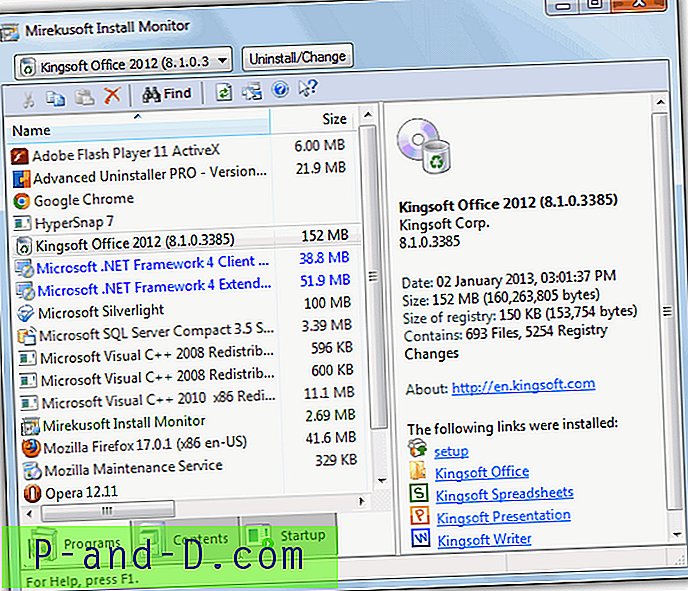
소프트웨어 제거는 표준 제거 프로그램이 1st를 실행하는 2 단계 프로세스이며 프로그램은 남아있는 항목이 남아 있는지 확인한 다음 정리 단추를 사용하여 제거 할 수 있습니다. 수동으로 중지해야하므로 항상 모니터링하지 않으려는 경우 실행중인 서비스는 단점으로 간주 될 수 있습니다.
애드웨어와 함께 번들로 제공되지는 않지만 Install Monitor에는 Visual C ++ 재배포 가능 패키지 및 SQL Server Compact Edition이 있어야 자동으로 다운로드 할 수 있습니다 (아직없는 경우 자동으로 다운로드 할 수 있음). XP 및 32/64 비트 Windows 용 버전이 별도로 있습니다.
설치 모니터 다운로드
3. 프리모
Primo는 실제로 Regshot 1.8.2를 기반으로 한 전후 스냅 샷 유틸리티이며 해당 유틸리티를 경험 한 사용자는 몇 가지 추가 사항이 있기 때문에 Primo를 좋아할 것입니다. 이 프로그램은 2 개의 실행 파일, 스냅 샷을 생성 한 다음 차이 파일을 저장하는 Primo 실행 파일 및 .reg 파일 및 .bat 파일을 생성하는 CHKUnin이라는 도구로 구성되며, 둘 다 모니터링되는 응용 프로그램을 삭제하는 데 사용할 수 있습니다 제거 후 남은 모든 것을 설치하거나 삭제합니다.
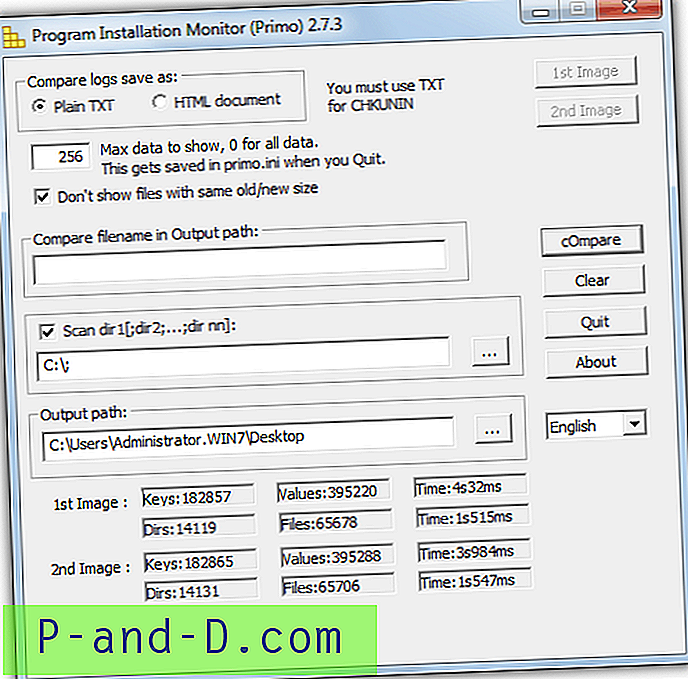
C 드라이브로 프로그램을 추출하지 않으면 시작할 때 오류가 발생하고 출력 경로를 변경하여 다시 나타나지 않게하십시오. 상자 안에 세미콜론으로 여러 드라이브 나 폴더를 분리하여 스캔 할 수 있습니다. 첫 번째 이미지를 클릭하여 이전 스냅 샷을 만들고 응용 프로그램을 설치 한 다음 두 번째 이미지를 클릭하여 이후 스냅 샷을 만듭니다.
그런 다음 비교를 눌러 TEXT 또는 HTML 형식의 로그 보고서를 작성하십시오. 설치 제거 배치 및 레지스트리 파일을 작성하려면 CHKUnin을 실행하고 자동으로 파일을 작성하는 텍스트 로그 파일 (HTML이 아님)을 열고 소프트웨어를 제거하거나 데이터를 남길 때 실행할 수 있습니다.
Primo 다운로드
4. 전체 제거 (마지막 프리웨어 버전)
Total Uninstall은 수년 동안 셰어웨어 였지만 한 번은 프리웨어 도구였으며 2005 년부터 출시되었지만이 이전 버전 2.35는 여전히 작동하며 아주 훌륭하게 작동합니다. 프로그램에 사용하기 쉬운 사전 및 사후 스냅 샷에 대한 표준 레지스트리 및 파일 검색 옵션 외에는 프로그램에 많은 기능이 없습니다.
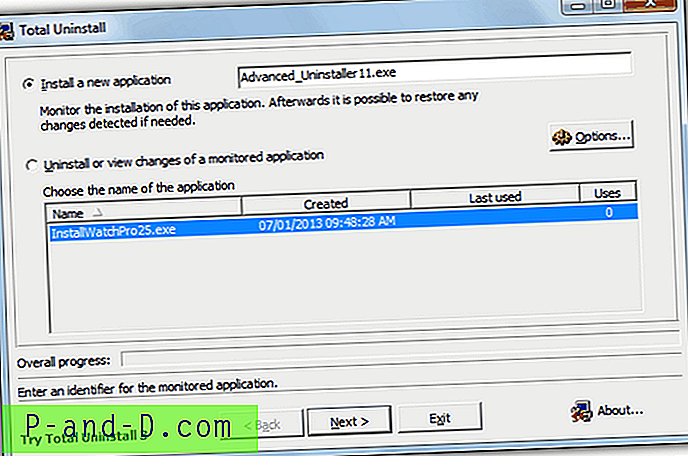
설치 프로그램을 창으로 끌어 새 설치를 모니터링하면 첫 번째 스냅 샷을 작성하기 전에 스캔 할 기본 레지스트리 및 파일 위치를 편집 할 수 있습니다. 스냅 샷이 생성되기를 기다린 후에는 단일 응용 프로그램 또는 여러 응용 프로그램을 모두 모니터링하여 한 번에 모두 제거 할 수 있습니다.
나머지 절차는 상당히 표준 적이며 이후 스냅 샷을 작성하고 트리보기에서 차이점을 보여줍니다. 그런 다음 시스템에서 프로그램을 제거하려면 주 창에서“모니터링 된 응용 프로그램의 변경 사항 제거 또는보기”와 함께 전체 제거를 통해 제거 할 대상과 함께 프로그램을 검토 한 다음 완전히 제거하십시오.
Total Uninstall v2.35 다운로드
5. 코모도 프로그램 관리자
Comodo Programs Manager는 설치를 모니터링하고 제거하는 데 도움이되는 고급 도구이며 모니터링되는 설치 내용에서 설치 실행 파일을 작성하여 다음에 빠르고 자동으로 프로그램을 설치할 수있는 설치 프로그램 옵션과 같은 멋진 기능을 제공합니다. 또한 Windows 기능 옵션에 빠르게 액세스 할 수 있으며 Windows 업데이트 섹션을 통해 발생하는 문제를보고 제거 할 수 있습니다.
드라이버 및 서비스 옵션은 수행중인 작업을 잘 모를 경우 강력하고 위험한 작업입니다. Windows 또는 소프트웨어에 의존하는 것을 제거하면 제대로 작동하지 않을 수 있습니다.
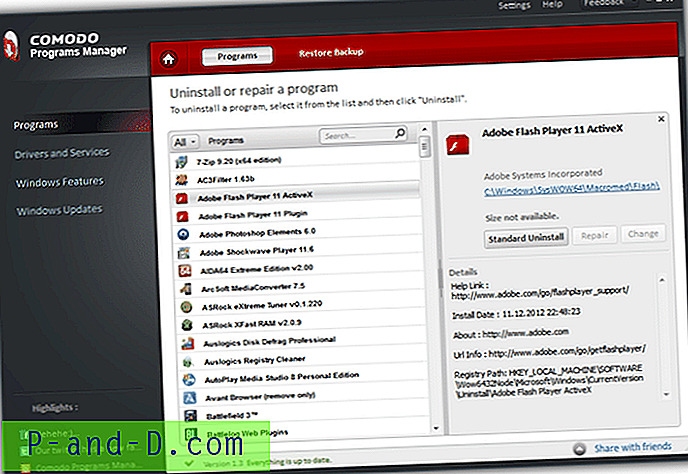
프로그램을 제거하려면 간단히 해당 프로그램을 클릭하고 제거를 선택하십시오. 이전에 Comodo 또는 Standard Uninstall에서 추적되지 않은 프로그램을 추적 한 경우 전체 제거 옵션이 표시됩니다. 제거 후에도 여전히 남아있는 모든 변경 사항을 제거 할 수 있습니다.
또한 프로그램 관리자는 오른쪽 클릭 컨텍스트 메뉴에 바로 가기를 배치하여 쉽게 액세스 할 수 있으며 백업 제거 옵션이있어 나중에 제거 프로세스를 취소 할 수 있습니다. 모니터링은 실시간이며 Install Monitor와 유사하게 CPMService.exe라는 상주 서비스 프로세스를 사용하여 설치를 모니터링합니다.
Comodo 프로그램 관리자 다운로드
6. ZSoft 제거 프로그램
ZSoft Uninstaller에는 몇 가지 흥미로운 기능이 내장되어 있습니다. ZSoft Uninstaller에는 시스템 파일 및 레지스트리의 스냅 샷 전후에 설치를 분석 할 수있을뿐만 아니라 간단한 임시 파일 찾기 및 제거기, 빈 폴더 찾기 및 제거기 및 매우 기본적인 시작 프로그램 관리자도 있습니다.
몇 가지 더 흥미로운 기능은 알려진 "Crapware"항목의 자동 분류 및 필터링과 "Coolwebsearch"또는 "CyDoor"등의 선택된 키워드를 시스템에서 검색 한 다음 "Badware"파인더입니다. 항목.
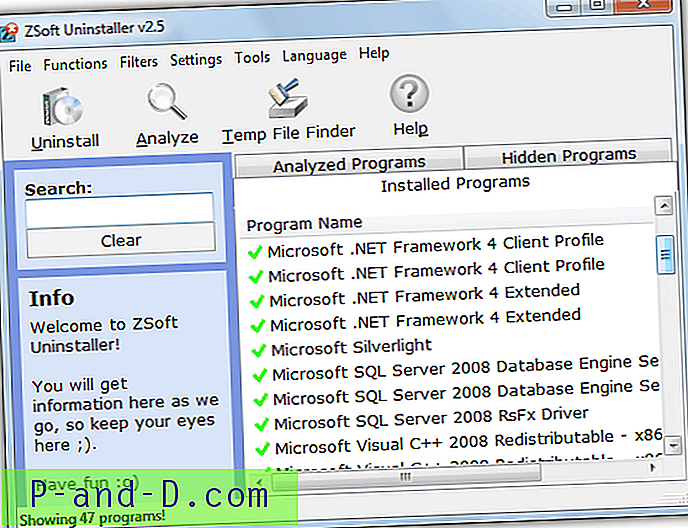
프로그램은 분석 전 프로그램의 이름을 직접 지정해야하지만 사전 스냅 샷 작성, 소프트웨어 설치 및 사후 스냅 샷 작성의 표준 공식으로 실행됩니다. 개발자가 제거를 계속하기 전에 체크 표시해야하는 3 개의 면책 조항을 배치 했으므로 제거는 약간 성가신 측면에 있습니다.
모든 항목을 개별적으로 제거해야하므로 남은 항목을 제거하는 옵션도 좋지 않습니다. 웹 사이트에 따르면 ZSoft Uninstaller는 64 비트 운영 체제에서 32 비트 프로그램을 제거해도 64 비트 특정 소프트웨어를 제거 할 수 없다고 지적합니다.
ZSoft 제거 프로그램 다운로드
7. Ashampoo Magical 제거
이 도구는 2007 년으로 거슬러 올라간 셰어웨어 Ashampoo Uninstaller 응용 프로그램의 전신이며 전자 메일 주소를 사용하여 무료 키를 얻는 경우 완전히 무료입니다. 모든 Ashampoo 무료 제품과 마찬가지로, 임시 이메일 서비스를 사용하여 광고 이메일에 대한 공격을 피하는 것이 가장 좋습니다. Magical Uninstall의 주요 단점은 64 비트 Windows에서는 작동하지 않지만 7을 포함하여 32 비트 Windows에서는 여전히 잘 작동한다는 것입니다.
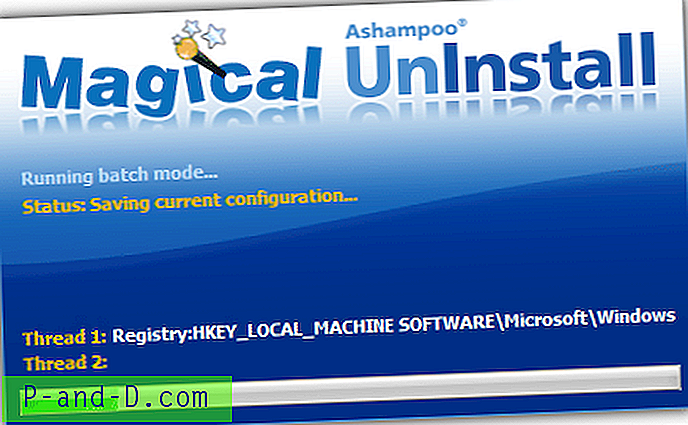
옵션 창 외에도 Magical Uninstall에는 인터페이스가 없으며 모든 작업은 트레이 아이콘 상황에 맞는 메뉴를 통해 제어됩니다. 메뉴에서 응용 프로그램 설치 옵션을 선택하기 만하면 설치 설치 프로그램을 찾아 볼 것입니다. 그런 다음 표준 스냅 샷 A, 설치, 스냅 샷 B 및 비교 프로세스이며 메뉴 응용 프로그램 제거 옵션을 선택하면 응용 프로그램이 완전히 제거됩니다.
또한 나중에 소프트웨어를 백업 및 재설치하고 설치 설치 프로그램을 시작할 때 적극적으로 모니터링 할 수 있습니다. 고맙게도이 버전의 Ashampoo 제품에는 첫 실행시 뉴스 레터를 선택 해제해야하지만 설치 프로그램에 애드웨어 나 도구 모음이 포함되어 있지 않습니다.
Ashampoo Magical UnInstall 다운로드





